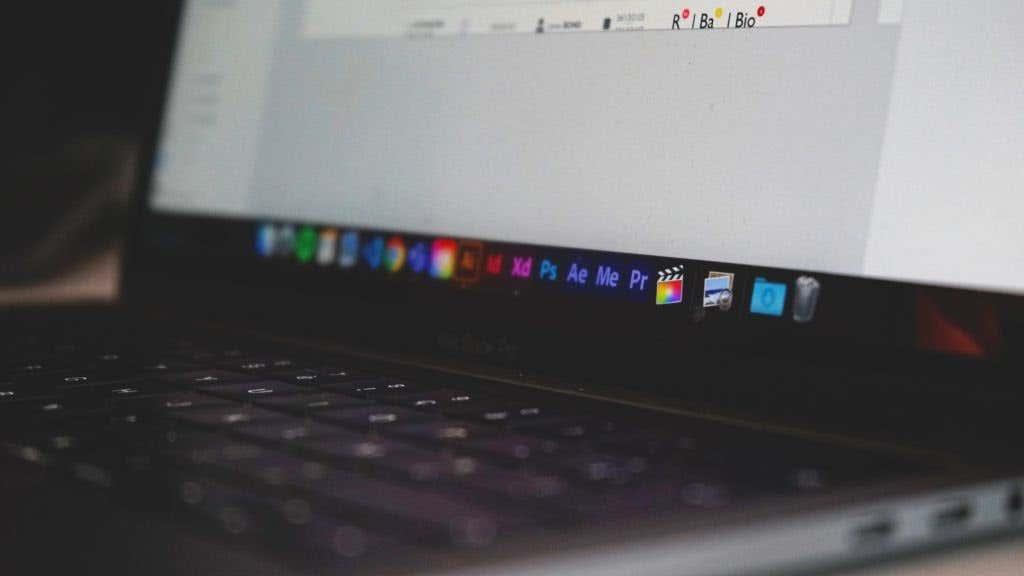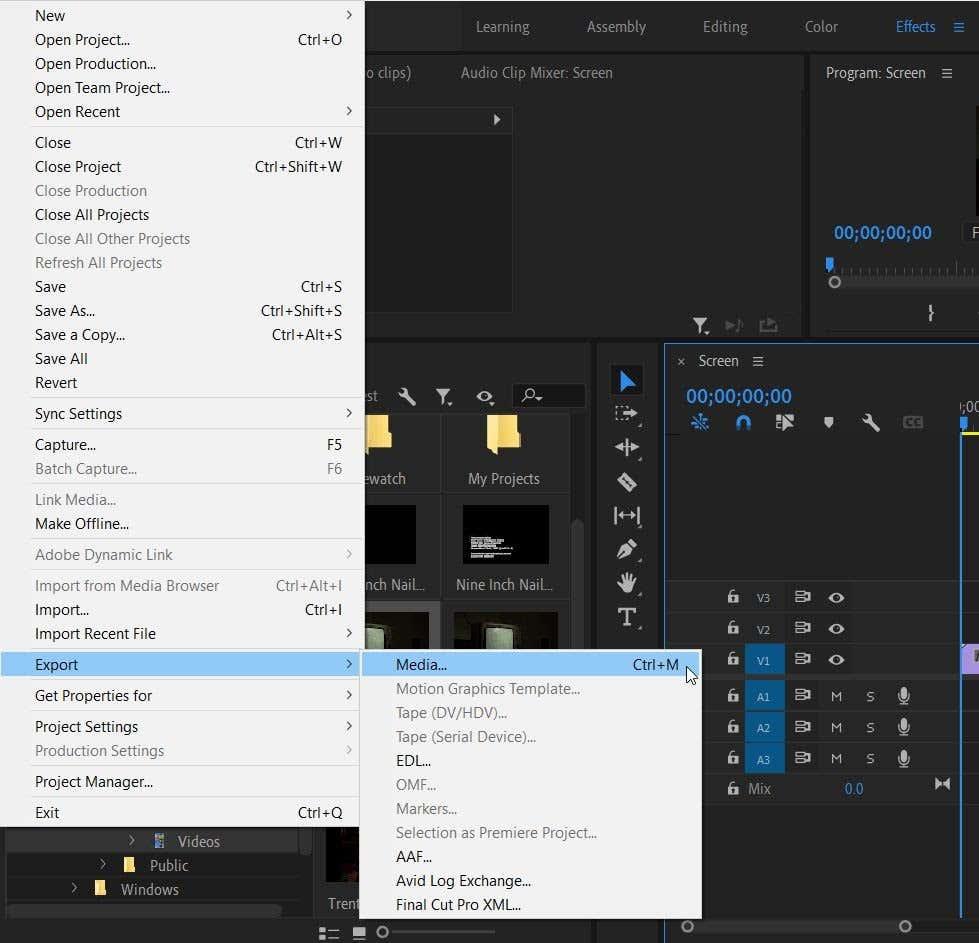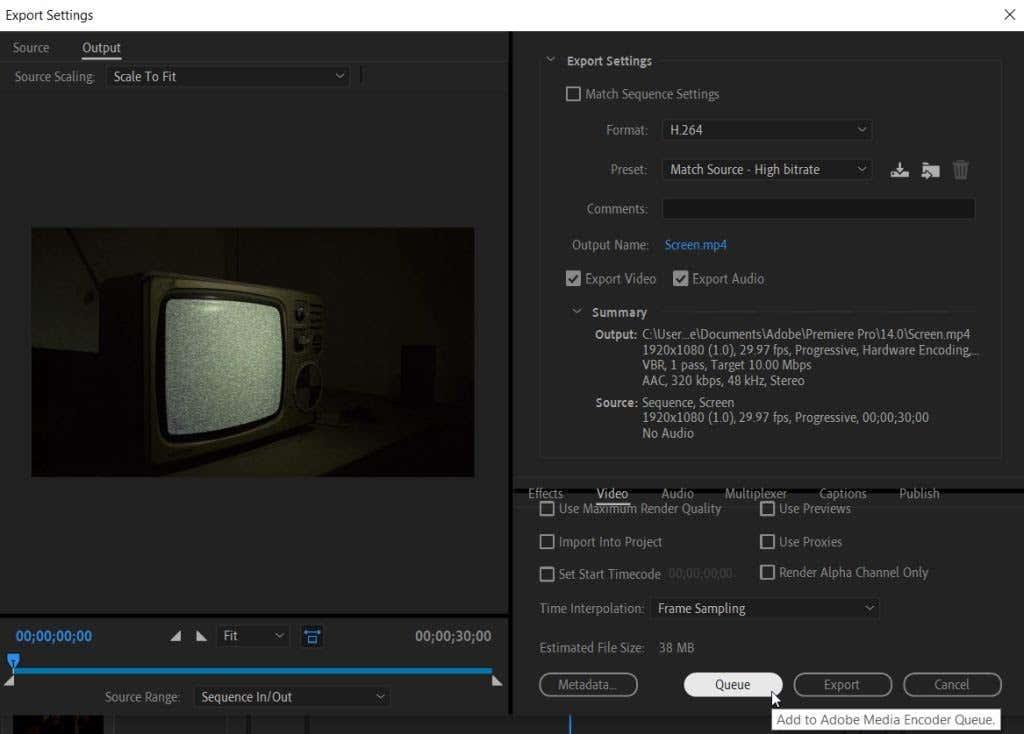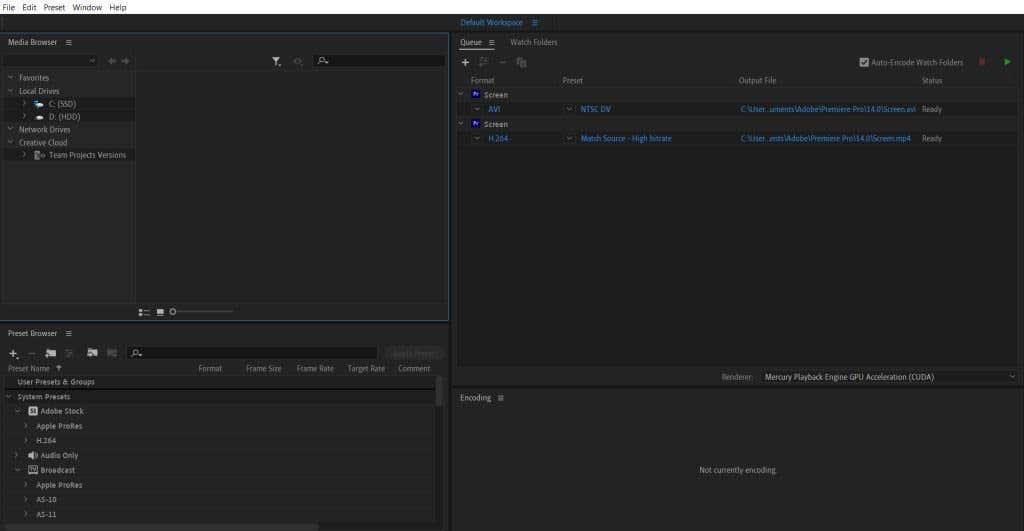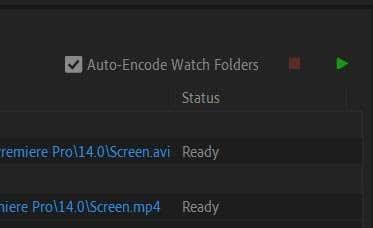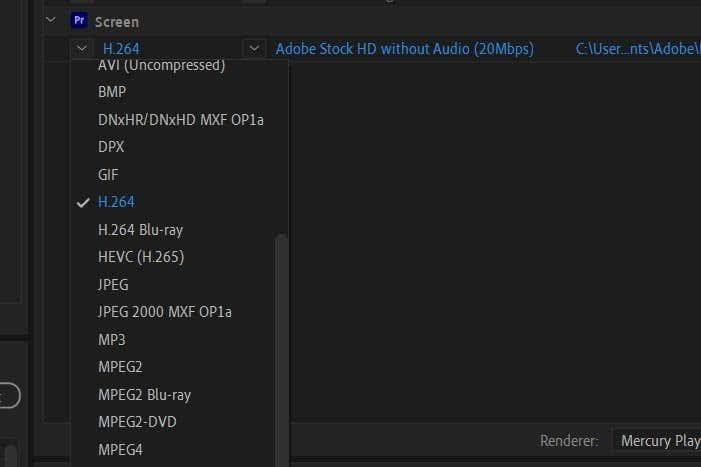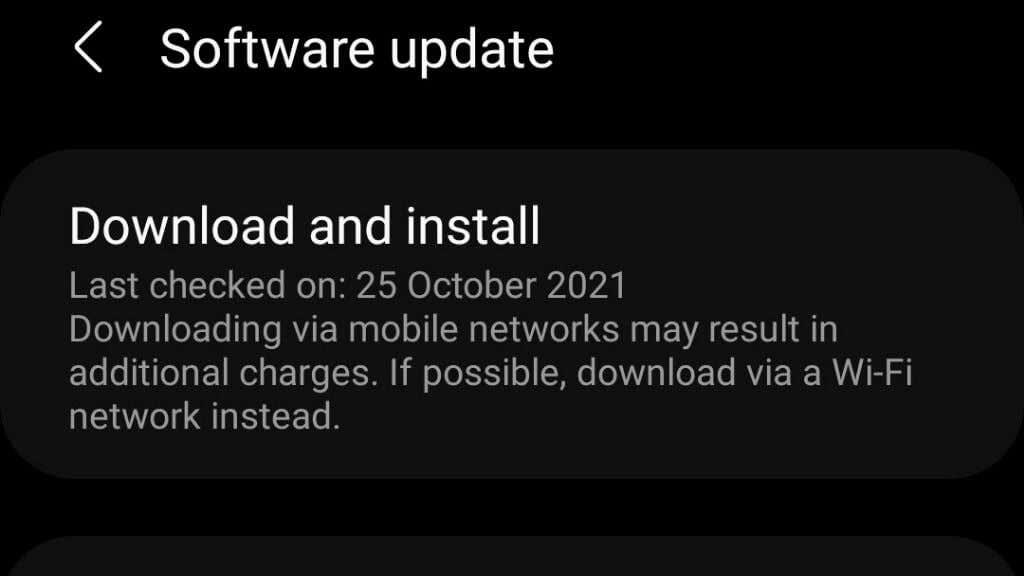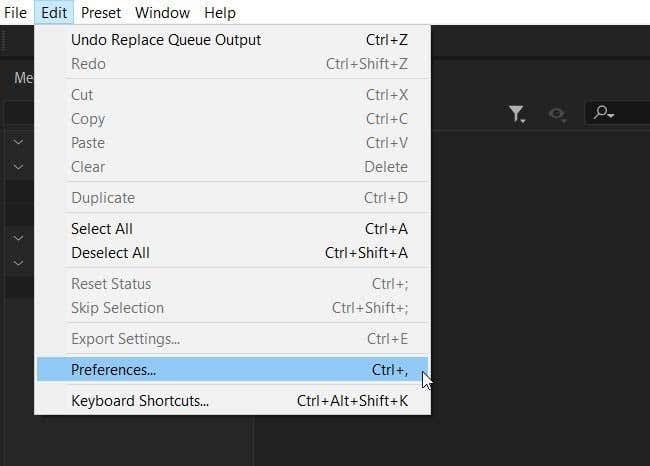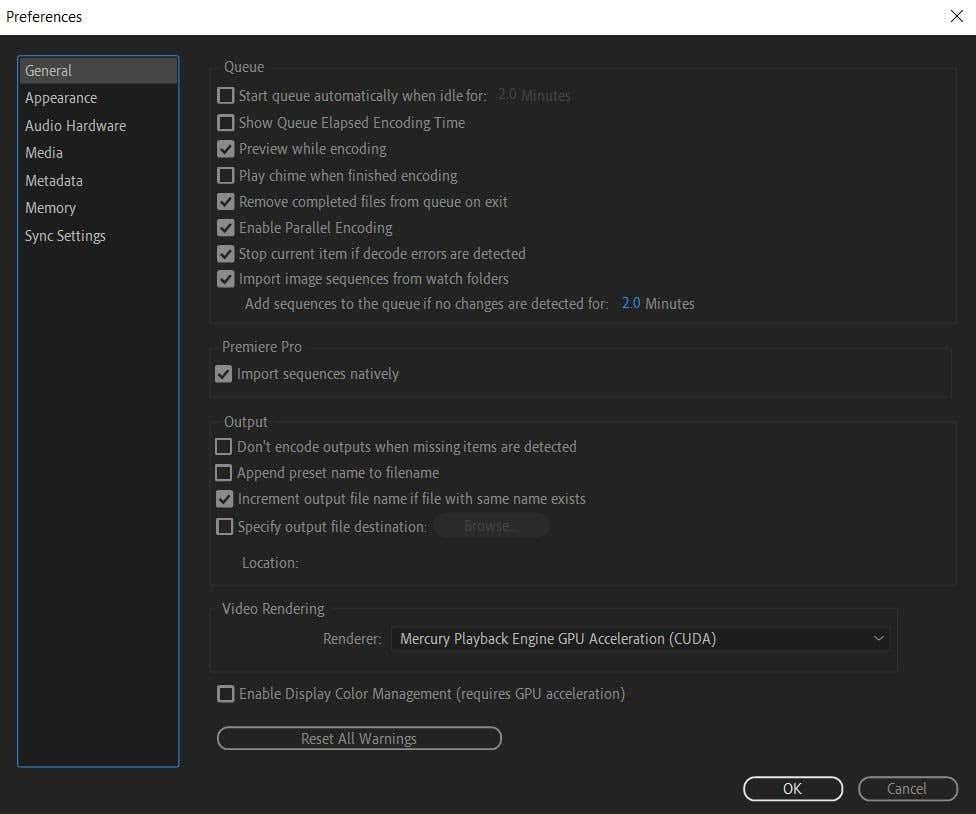Када преузмете Адобе Премиере Про , добијате и програм Адобе Медиа Енцодер бесплатно. Ако сте упознати само са Премиере-ом, можда сте једноставно бацили овај други програм на страну када је у питању извоз ваших пројеката. Међутим, може бити велика предност за било који уређивач видео записа и чини процес извоза много ефикаснијим.
Када извезете пројекат у Премиере-у, приметићете да ћете морати да сачекате док се процес извоза не заврши пре него што поново можете да радите у Премиере-у.
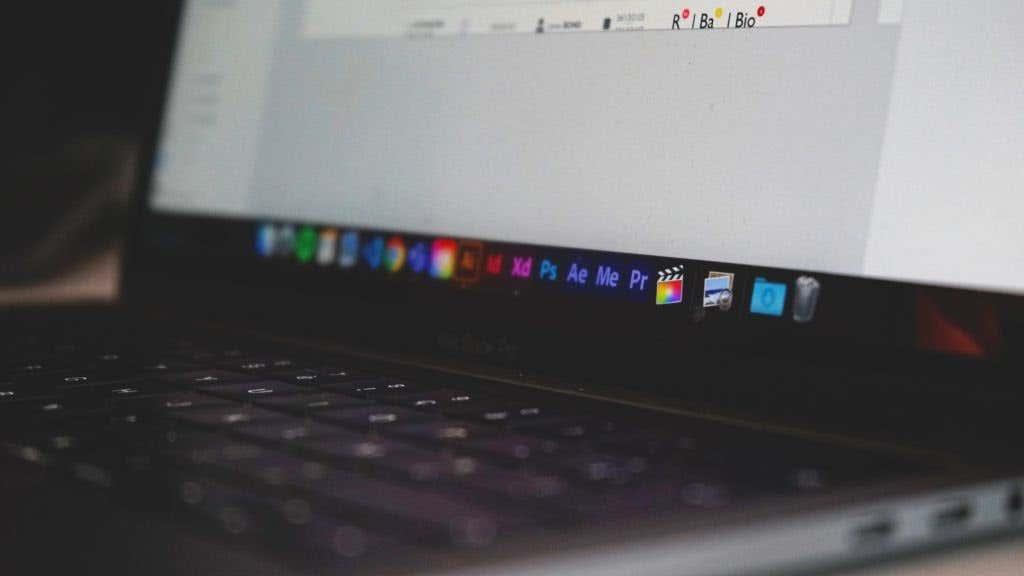
Адобе Медиа Енцодер може да вам уштеди много времена јер ради као извозник видео записа у позадини, омогућавајући вам да наставите да користите Премиере док се ваш пројекат извози.
У наставку ћемо вас провести кроз како да користите Адобе Медиа Енцодер за брже приказивање видео записа.
Како извести Премиере пројекат у Адобе Медиа Енцодер
Када будете спремни да извезете пројекат који сте уређивали у Премиере-у, пратите ове кораке да бисте користили Медиа Енцодер:
- У Премиере-у идите на Филе > Екпорт > Медиа .
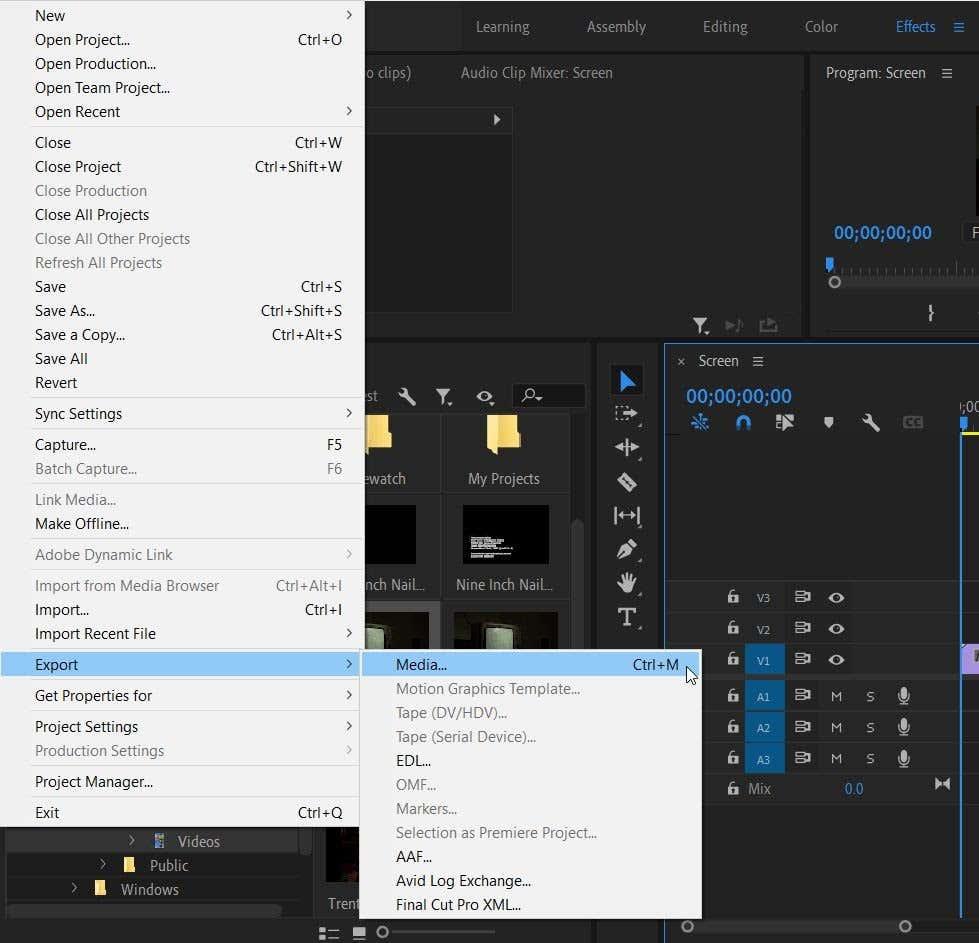
- У следећем прозору изаберите оптимална подешавања за извоз вашег пројекта.
- Уместо да кликнете на Извези на дну, изаберите Ред .
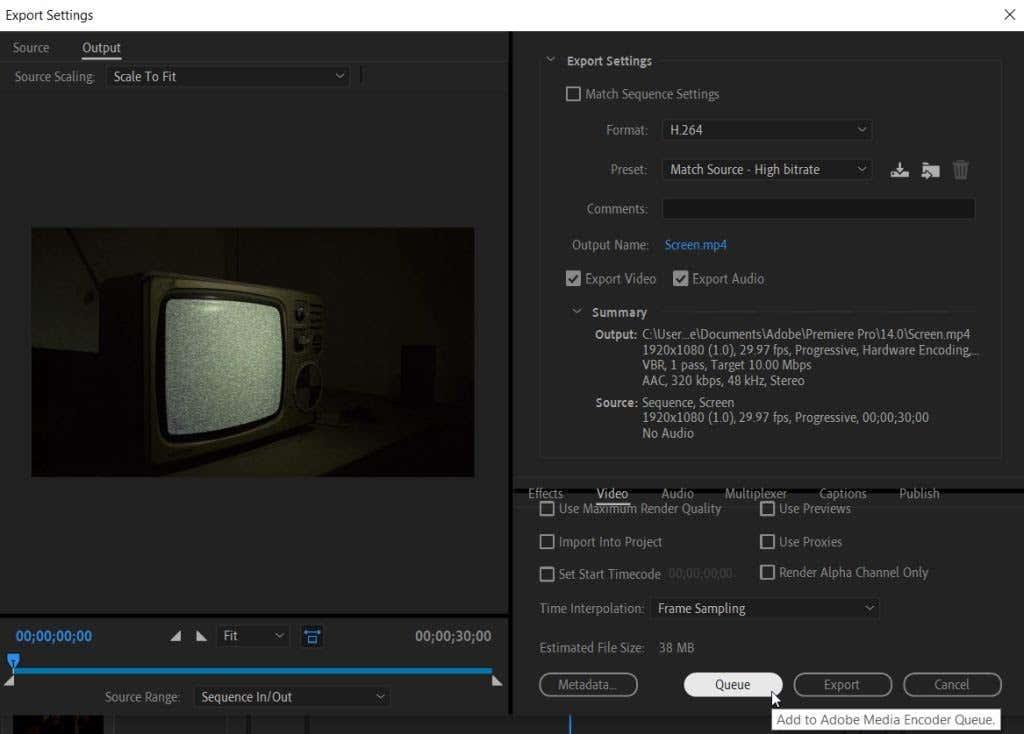
- Премиере Про ће сада покренути Адобе Медиа Енцодер. У панелу Ред чекања видећете пројекат који желите да извезете. Рећи ће вам у ком је формату видео запис, одабрано унапред подешено, као и локацију за извоз. Уверите се да статус пројекта гласи Спреман .
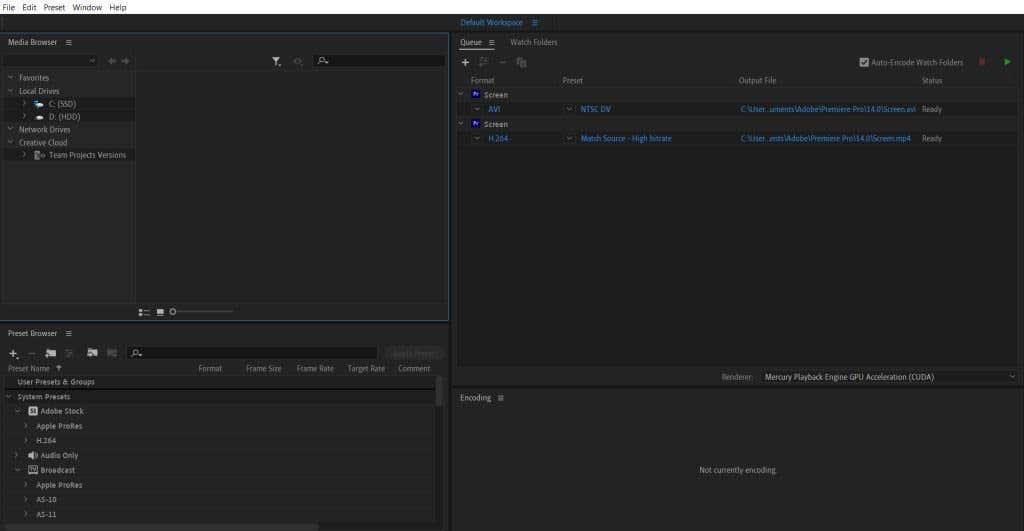
- Изаберите зелено дугме Старт Куеуе у горњем десном углу да бисте приказали свој пројекат. Када завршите, видећете квачицу поред пројекта.
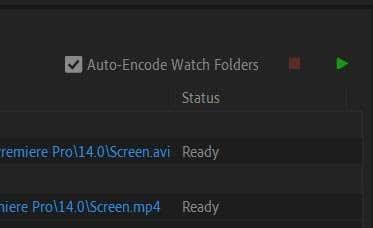
Још једна одлична предност извоза помоћу Медиа Енцодер-а је то што можете брзо да прикажете свој видео у више подешавања. Да бисте то урадили, само следите кораке 1-3 поново за свако различито подешавање да бисте извезли пројекат. Затим можете притиснути Старт Куеуе, а Медиа Енцодер ће извести сваки од њих.
Промена поставки излаза у Адобе Медиа Енцодер-у
Можда ћете одлучити да промените унапред подешене поставке или формат за свој пројекат пре приказивања видеа. Ово је лако у Медиа Енцодер-у и постоји неколико начина да се то уради.
- Поред имена формата или унапред подешеног у вашем пројекту, видећете малу стрелицу. Кликните на ово да бисте видели падајући мени свих доступних формата или унапред подешених вредности. Изаберите један од њих да бисте свој пројекат избацили у тој поставци.
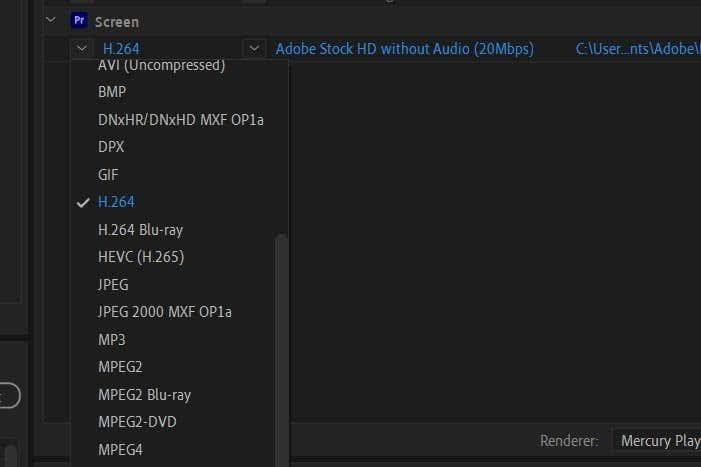
- У панелу Пресет Бровсер можете да видите или тражите различите унапред постављене поставке. Након што пронађете онај који желите да користите, превуците га у свој пројекат у реду чекања и он ће променити подешавања.
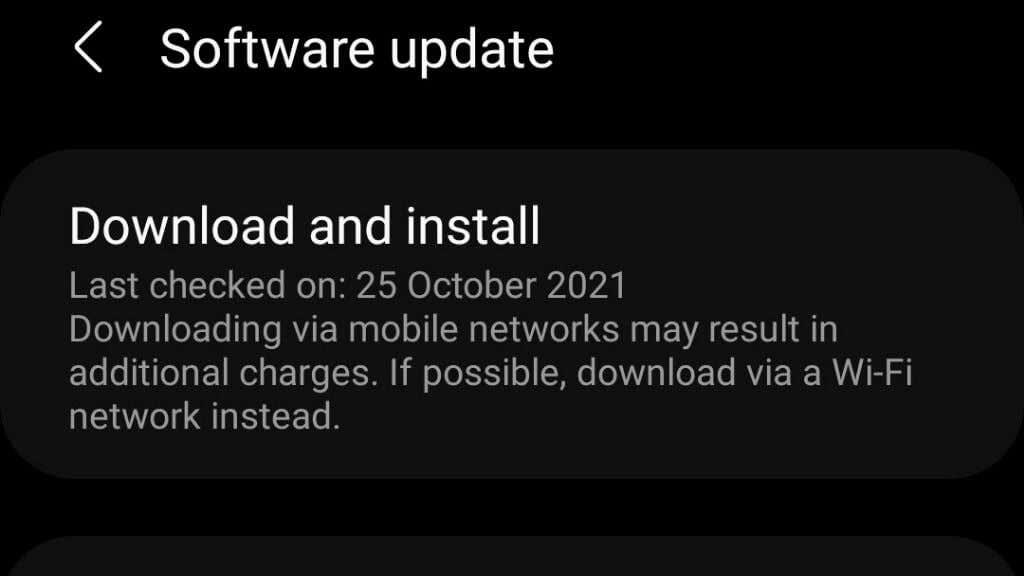
Ове методе су једноставан начин да промените више поставки излаза одједном уместо да их пролазите једно по једно у Премиере-у.
Подешавања Адобе Медиа Енцодер-а
Можете да направите неколико промена у подешавањима подешавања Адобе Медиа Енцодер-а да бисте побољшали своје искуство са Адобе Премиере Про.
Да бисте дошли до ових подешавања, идите на Едит > Преференцес . Појавиће се нови прозор.
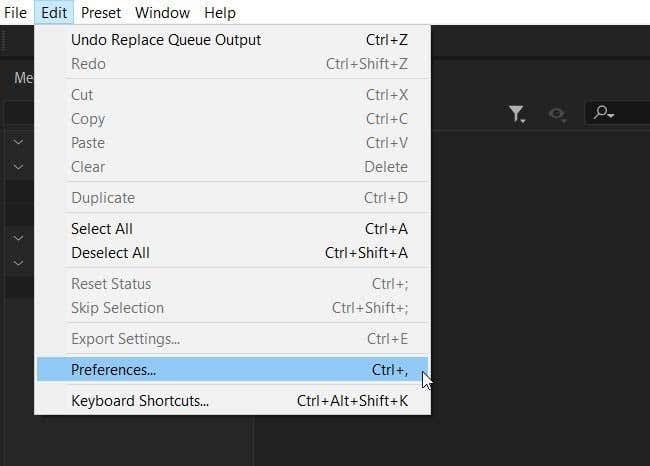
У одељку Опште видећете неке опције за ред чекања . Важна опција која може да убрза процес извоза је да означите опцију Старт куеуе аутоматски када је у стању мировања: и изаберете колико дуго желите да програм чека док не покрене ред.
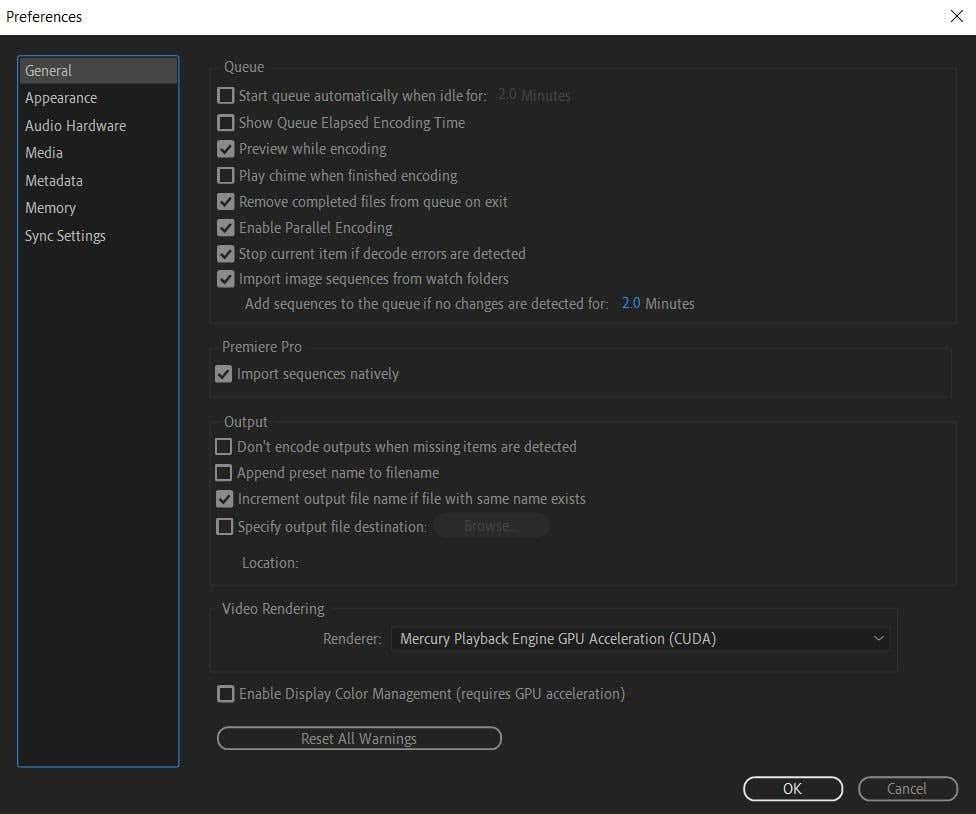
Такође можете изабрати да видите колико дуго је процес рендеровања трајао тако што ћете означити опцију Прикажи време кодирања истека у реду . Ако видите ово, можете добити добру представу о томе колико дуго могу трајати други слични пројекти.
Такође постоји опција за програм да репродукује шум упозорења када рендерује видео. Означите опцију Плаи цхиме када завршите са кодирањем да бисте ово омогућили. Добра је идеја да ово укључите ако очекујете да ће ваш пројекат трајати дуго, као што је често случај са дужим пројектима или онима са пуно додатних ефеката .
У одељку Излаз , постоји неколико ствари којих бисте можда желели да знате.
Прво, имате опцију да зауставите приказивање ако програм открије ставке које недостају. Ово може помоћи да спречите да ваш коначни производ испадне погрешно и да вас упозори на ове елементе који недостају.
Друго, овде можете променити одредиште излазне датотеке. Ако икада будете морали да извезете нешто на одређено место на рачунару, ово ћете урадити тако што ћете означити ову ставку искљученим и изабрати Прегледај .
Ефикасније извозите Адобе Премиере пројекте
Користећи Адобе Медиа Енцодер, извоз пројеката из Премиере постаје лак. Можете да емитујете више подешавања, лако мењате формате и унапред подешене вредности и још много тога. Дакле, ако проводите доста времена извозећи видео пројекте помоћу Премиере Про-а , требало би да их радите са Адобе Медиа Енцодер-ом уместо директно из Премиере-а.
Да ли наилазите на проблеме са извозом Адобе Премиере видео записа помоћу Медиа Енцодер-а? Јавите нам у коментарима.